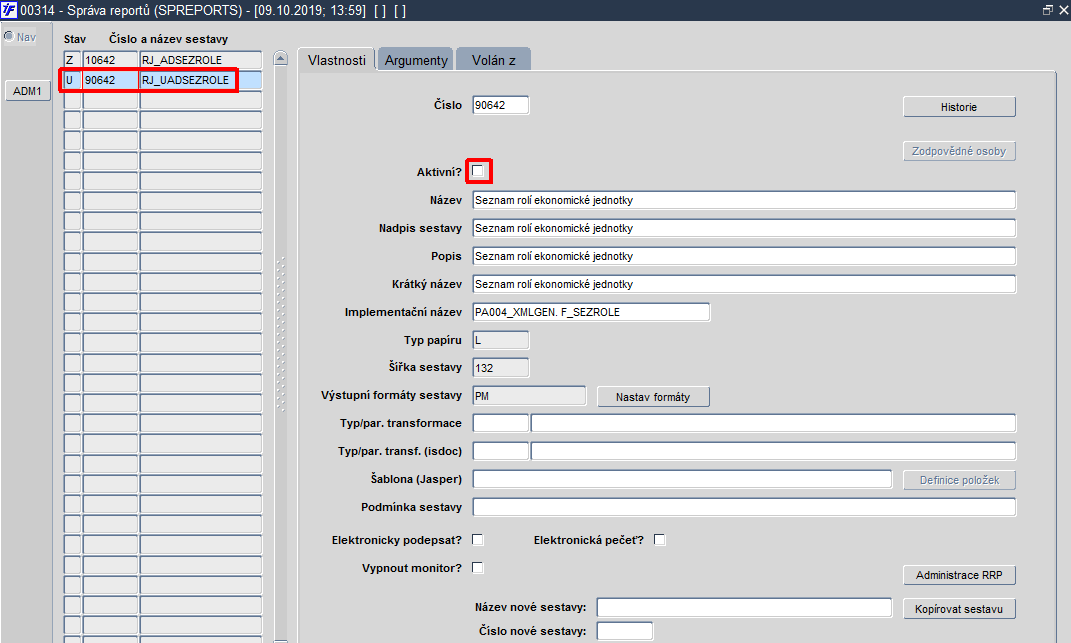Jak vytvořit uživatelskou kopii sestavy v Jasper: Porovnání verzí
Z BBM Dokumentace iFIS
Skočit na navigaciSkočit na vyhledávání
Bez shrnutí editace |
Bez shrnutí editace |
||
| Řádek 3: | Řádek 3: | ||
[[Image:Kopie sestavy 1.png]]<br> | [[Image:Kopie sestavy 1.png]]<br> | ||
'''Obr. 1''' ''Vytvoření uživatelské sestavy v Jasper kopií'' | '''Obr. 1''' ''Vytvoření uživatelské sestavy v Jasper kopií'' | ||
[[Image:Kopie sestavy 4.png]]<br> | |||
'''Obr. 2''' ''Vytvoření uživatelské sestavy v Jasper kopií'' | |||
[[Image:Kopie sestavy 2.png]]<br> | [[Image:Kopie sestavy 2.png]]<br> | ||
'''Obr. | '''Obr. 3''' ''Vytvoření uživatelské sestavy v Jasper kopií'' | ||
| Řádek 13: | Řádek 17: | ||
[[Image:Kopie sestavy 3.png]]<br> | [[Image:Kopie sestavy 3.png]]<br> | ||
'''Obr. | '''Obr. 4''' ''Vytvoření uživatelské sestavy v Jasper kopií'' | ||
Verze z 9. 10. 2019, 12:47
Kopírovat stávající tiskovou sestavu na uživatelskou lze tlačítkem Kopírovat sestavu z formuláře 00314 – Správa reportů.
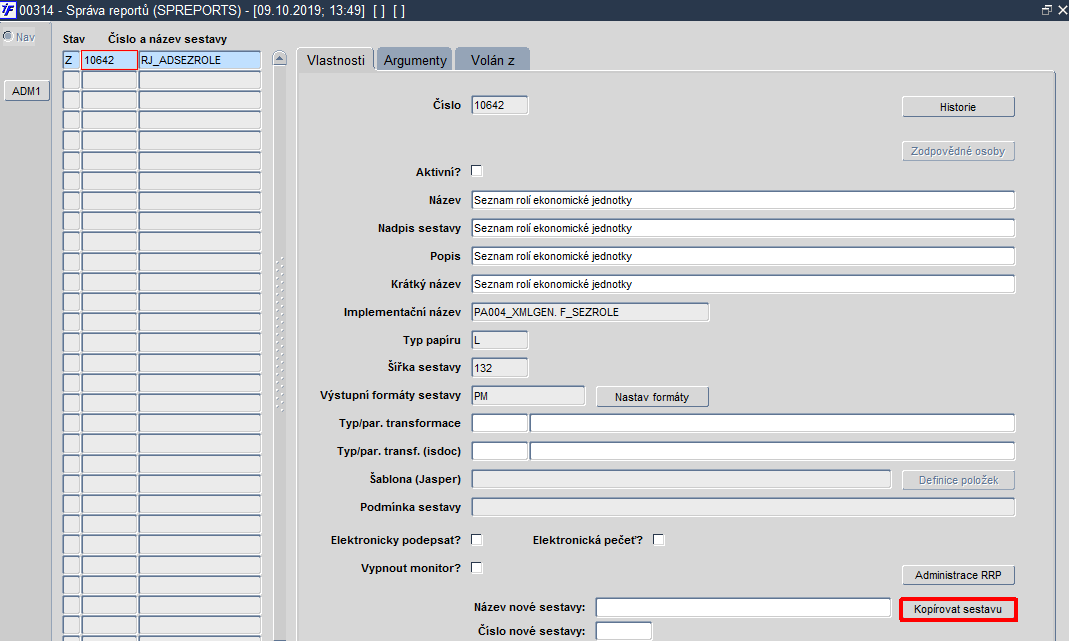
Obr. 1 Vytvoření uživatelské sestavy v Jasper kopií

Obr. 2 Vytvoření uživatelské sestavy v Jasper kopií
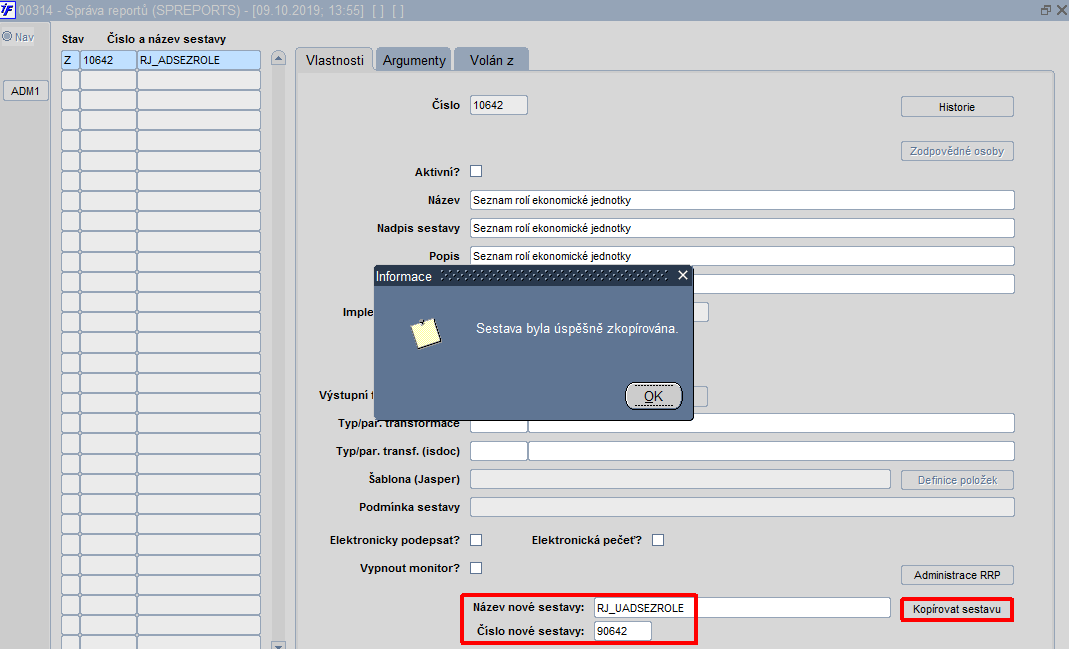
Obr. 3 Vytvoření uživatelské sestavy v Jasper kopií
Číslo nově vytvořené uživatelské sestavy má na začátku uvedenou číslici 9xxxx a v jejím názvu za RJ_ přibyde písmeno U.